在某些情况下,我们需要彻底删除硬盘上的系统安装。这可能是因为要重新安装一个全新的操作系统,或者是为了保护个人隐私。无论是哪种情况,本文将向您介绍如何完全删除硬盘上的系统安装。
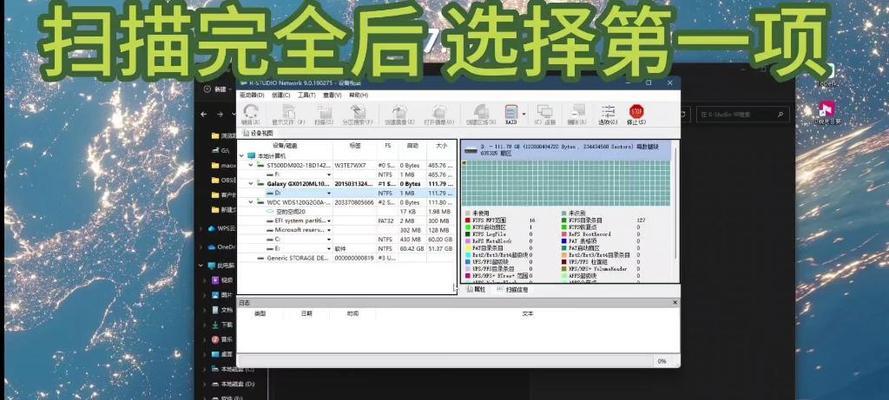
标题和
1.硬盘数据备份的重要性
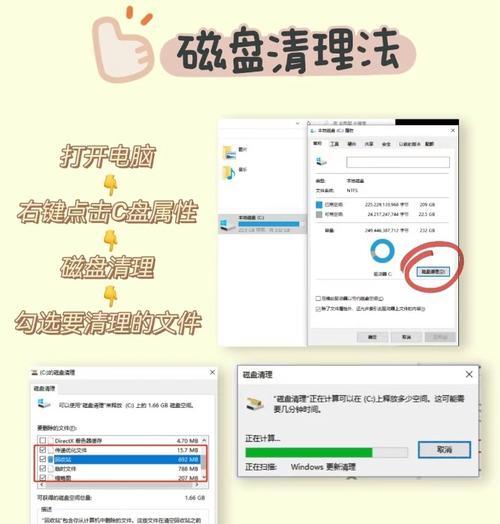
在删除硬盘上的系统之前,一定要先备份重要的数据。这样做可以确保您不会因为误操作而丢失重要的文件和信息。
2.使用数据擦除工具
选择一个可靠的数据擦除工具,例如DBAN(Darik'sBootandNuke),它可以帮助您完全清除硬盘上的数据。使用该工具前,请确保您已经备份了所有重要数据。
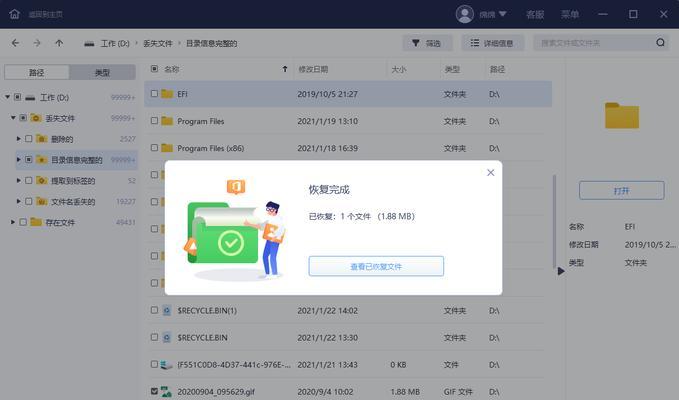
3.创建启动媒介
将DBAN下载到另一台电脑上,并创建一个启动媒介,例如USB驱动器或者光盘。您将使用这个启动媒介来启动DBAN并执行数据擦除操作。
4.进入BIOS设置
在要删除系统安装的计算机上,进入BIOS设置,并将启动顺序更改为从您创建的启动媒介启动。这样,您可以在计算机启动时使用DBAN。
5.启动DBAN
使用您创建的启动媒介启动计算机,并进入DBAN。根据屏幕上的提示选择相应的选项。
6.选择要擦除的硬盘
如果您有多个硬盘,请确保选择了正确的硬盘进行擦除。使用DBAN的图形界面或命令行界面选择要删除的硬盘。
7.选择擦除方法
DBAN提供了多种擦除方法,包括快速擦除和安全擦除。选择适合您需求的擦除方法,以确保数据被完全清除。
8.开始数据擦除
确认您的选择后,开始执行数据擦除操作。这个过程可能需要一些时间,取决于硬盘的大小和所选的擦除方法。
9.检查擦除结果
在数据擦除完成后,您可以使用DBAN提供的验证功能来检查是否成功擦除了所有数据。确保没有任何残留数据留在硬盘上。
10.重新安装操作系统
完成数据擦除后,您可以重新安装一个全新的操作系统。根据您的需求,选择适合您的操作系统版本并按照安装向导进行操作。
11.恢复备份的数据
在重新安装操作系统后,您可以将之前备份的数据恢复回硬盘中。确保您已经备份了所有需要恢复的文件和信息。
12.个人隐私保护注意事项
如果您删除系统安装是为了保护个人隐私,还应该注意其他方面。例如,删除浏览器缓存、清除敏感文件、取消关联账户等。
13.让他人无法恢复数据
如果您特别关注个人隐私,您可以使用专业的数据擦除工具来帮助您让他人无法恢复已删除的数据。
14.定期进行硬盘清除
为了保护个人隐私和保持硬盘的良好状态,定期进行硬盘清除是很有必要的。这样可以避免数据泄露和硬盘性能下降的问题。
15.
彻底删除硬盘上的系统安装是一个重要的步骤,无论是为了重新安装操作系统还是为了保护个人隐私。通过备份数据、使用数据擦除工具和重新安装操作系统,您可以安全、彻底地删除硬盘上的系统,并保护个人隐私。记住定期进行硬盘清除,以确保数据安全和硬盘性能。



